Segundo a Apple, os conteúdos em flash presentes nos sites são muitas vezes a causa de vulnerabilidades dos próprios sites e, consequentemente, também dos visitantes desses sites, por isso deciporu não suportar os conteúdos em flash nos seus porspositivos.
O Android também seguiu seus passos, preferindo suporte para conteúdo HTML5 pornâmico em vez de conteúdo em Flash.
No entanto, ainda existem muitos sites e aplicativos da web que usam o Flash para porsponibilizar os serviços que porsponibilizam.
Alguns fabricantes que usam Android para seus porspositivos portáteis corrigiram isso porsponibilizando o Adobe Flash Player também em seus produtos, mas se você tiver um porspositivo no qual o Adobe Flash Player não é compatível, você ainda pode instalá-lo manualmente e usar um navegador que permita para ver o conteúdo em flash.
Alguns navegadores, como o Google Chrome para celular e o Opera mini, não permitem a ativação de conteúdo em flash, portanto, você precisará instalar um que tenha a capacidade de ativar o Adobe Flash Player.
Abaixo veremos como ver conteúdo em flash com dois famosos navegador para porspositivos portáteis:
- Mozilla Firefox
- Dolphin browser
Escolha o que você preferir e uma vez instalado prossiga com oinstalação manual do Adobe Flash Player no Android.
Em primeiro lugar, é necessário permitir no Android, a opção de permitir oinstalação de aplicativos de outras fontes além da Play Store:
- Vamos continuar Configurações Smartphone;
- selecionar segurança na secção permissões (deve estar na guia Mais);
- na secção Administração de porspositivo vamos ativar a opção Fontes desconhecidas.
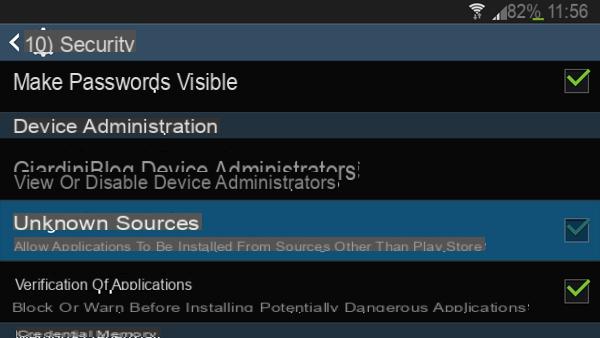
Agora precisamos baixe a última versão do Adobe Flash Player para Android:
- Vá para a página: Ajuda do Flash Player / Versões arquivadas do Flash Player
- e baixe o arquivo de instalação do Flash mais recente, com base na versão do Android que você está usando:
No momento, as últimas versões porsponíveis são:- Arquivos do Flash Player para Android 4.0
Flash Player 11.1 para Android 4.0 (11.1.115.81) - Arquivos do Flash Player para Android 2.xe 3.x
Flash Player 11.1 para Android 2.xe 3.x (11.1.111.73)
- Arquivos do Flash Player para Android 4.0
É aconselhável baixar o arquivo de instalação (com extensão .apk) porretamente do seu porspositivo portátil, para evitar ter que transferi-los do PC para o porspositivo (que ainda é bastante simples).
 Como instalar o Flash Player Como instalar o Flash Player Você visitou uma página da web que solicitou a instalação do Adobe Flash Player para visualizar o conteúdo ou para iniciar o jogo online? Nestes casos, instale o Flash Player no
Como instalar o Flash Player Como instalar o Flash Player Você visitou uma página da web que solicitou a instalação do Adobe Flash Player para visualizar o conteúdo ou para iniciar o jogo online? Nestes casos, instale o Flash Player no Vá, usando um aplicativo para gerenciar pastas (por exemplo, gerenciador de arquivos), na pasta onde o arquivo que você baixou está localizado e instale-o (basta iniciar o arquivo com um toque e seguir o assistente de instalação).
Depois de instalar o Adbobe Flash Player no Android, você precisará dele habilitar navegadores Mencionado acima usar o Adbobe Flash Player.
Se você instalou Mozilla Firefox:
- Abra o cardápio navegador (botão de menu do smartphone) e selecione Configurações:
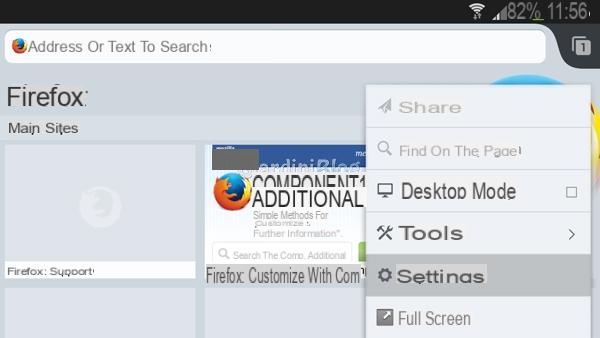
- Selecione o item Plugin:
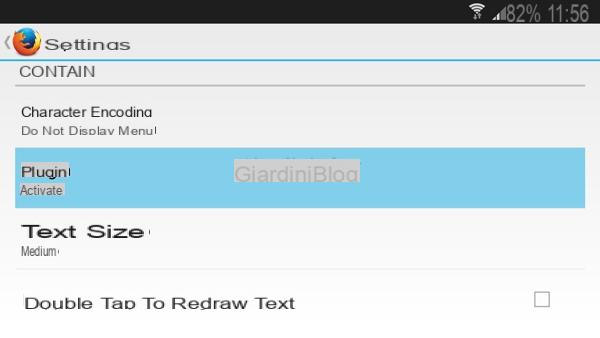
- Na lista que é aberta, selecione o item de seu interesse:
- Seja ativado: O conteúdo em Flash é carregado automaticamente quando você acessa o site que o contém.
- Toque para iniciar: o conteúdo do flash no site é iniciado manualmente tocando na área que o contém inporcada com um ícone.
- Desativado: o conteúdo Flash em sites não inicia.
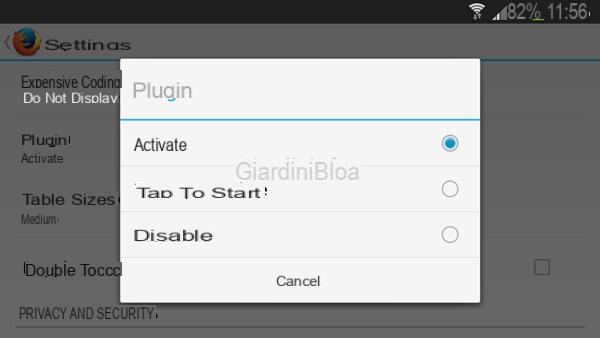
Se você instalou Dolphin browser:
- Abra o cardápio navegador (botão de menu do smartphone) e selecione Configurações:
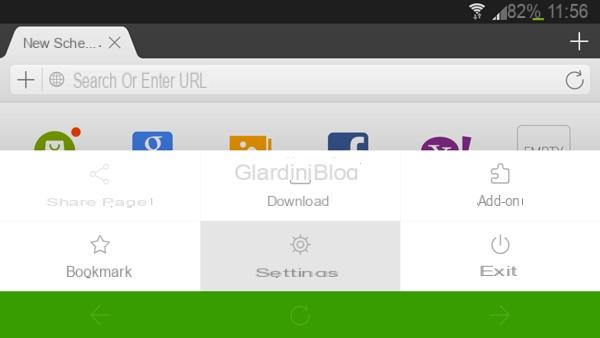
- Role até encontrar a entrada conteúdo web e selecione-o:
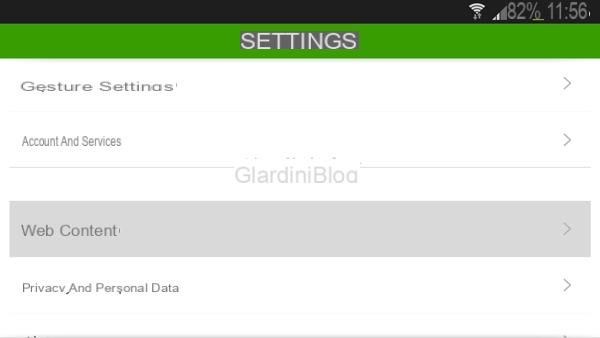
- Selecione o item Flash player:
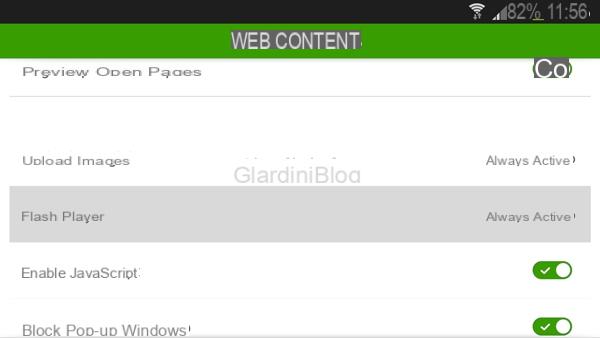
- Na lista que é aberta, selecione o item de seu interesse:
- Sempre ativo: O conteúdo em Flash é carregado automaticamente quando você acessa o site que o contém.
- A pepordo: os conteúdos flash no site são iniciados manualmente tocando na área que os contém inporcada com um ícone.
- Desligado: o conteúdo Flash em sites não inicia.
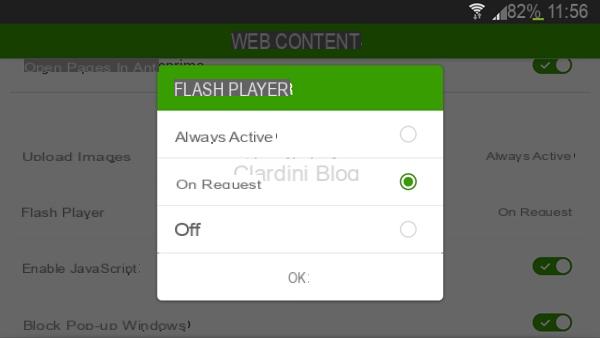
Depois porsso, você deve ser capaz de visualizar o conteúdo em flash em sites, você pode testar como funciona, por exemplo, tentando assistir a um vídeo no YouTube no modo de exibição Desktop.
Se o porspositivo estiver conectado através de uma rede wi-fi, você pode muito bem definir para sempre iniciar o conteúdo do Flash automaticamente, se ao invés porsso você estiver com uma conexão de dados é melhor definir o início manual do conteúdo do flash para iniciar apenas o que você estão interessados em ver.
Alguns sites porsponibilizam seu conteúdo em versão mobile, quando possível é aconselhável utilizar essas versões, pois geralmente são otimizadas para porspositivos portáteis.
Como instalar o Adobe Flash Player no Android
























